八月
07/07/2025
音乐录音机
意见
如果你需要录制电脑中的声音,你会用什么方法呢?当然你可以用录音笔,录音机,甚至是智能手机上的录音应用程序。但是如果电脑没有麦克风怎么办?这意味着你听不到电脑中的声音,更不用说录下电脑中的声音了。具体来说,我们能听到和录下的是电脑声卡的声音,而不是麦克风的声音。如果麦克风不工作,如何在没有麦克风的电脑上录音是很多人的难题。其实,如果你的电脑上没有麦克风,只要声卡支持,你仍然可以使用许多其他录音软件来录制从电脑扬声器发出的声音。这样,输出的音质会更加纯净和细腻。在没有麦克风的电脑上录音并不难,但是,本文将为你提供一些解决方案。
方法 1:使用音乐录音机在不使用麦克风的情况下在电脑上录音
方法 2:通过立体声混音在不使用麦克风的电脑上录制声音
方法 3:使用 Audacity(WASAPI)在无需麦克风的电脑上录音
比较:音乐录音机、立体声混音器和 Audacity
方法 1:使用音乐录音机在不使用麦克风的情况下在电脑上录音
我们知道大多数笔记本电脑都内置了麦克风,但台式电脑通常没有麦克风。如果您的电脑没有麦克风,或者您想使用其他麦克风而不是默认麦克风,您可以使用专业的录音软件。通常,您需要安装麦克风才能在电脑上录制音频,但是当您使用具有此类功能的软件时,您会发现在笔记本电脑或台式电脑上录制声音是一件很容易的事情。 Leawo 音乐录音机 是一款实用的录音软件,可以让你 从麦克风录制声音、内置输入音频、计算机音频和在线音频或音乐网站。
这是一款实用且易于使用的屏幕录制软件,可以帮助您高质量地录制计算机上的任何桌面音频。并且所有录制的音频都可以保存为 MP3 或 WAV 格式录制到您的计算机或存储设备。使用该工具,您可以录制屏幕上的任何区域,轻松抓取在线视频、录制音乐和进行屏幕录制。当您在没有麦克风的情况下在 PC 上录制声音时,它可以充当好帮手。现在按照以下步骤找到在 PC 上录制声音的简单方法。
步骤 1. 下载并打开 Music Recorder 程序。单击界面左下角的“音频源”图标。要录制在线音频和录制流音频,您应该选择“录制计算机音频”选项。
步骤 2. 点击右上角的倒三角按钮打开设置面板。在“常规”选项卡下,您需要设置默认输出文件夹以保存您的录音。您可以在“格式”选项卡下设置文件格式(MP3 格式或 WAV 格式)。
步骤 3. 完成所有设置后,点击“开始”按钮让音乐录音机工作。然后,您可以根据需要录制所有桌面活动,例如讲座、实时聊天、播客、流媒体电影以及许多其他来源。请记住,您应该先让音乐录制软件开始录制,然后才能播放来源。
步骤 4. 录制声音后,转到“媒体 > 库”选项卡,您可以看到所有录制的声音。选择一个录音并右键单击,然后选择“编辑音乐标签”以手动编辑文件标签,如标题、艺术家或专辑名称。
可以看到,只需要几个步骤,就可以录制你需要的声音,操作时间在30秒以内,可以录制电脑内部和外部的声音,简单又方便!
方法 2:通过立体声混音在不使用麦克风的电脑上录制声音
立体声混音也称为“您所听到的声音”。这是计算机声音驱动程序通常提供的录音选项。立体声混音是 Windows 操作系统中使用的某些声卡上的录音选项。它允许录制计算机的输出音频,包括系统声音、游戏声音等。
如果您的计算机驱动程序中包含立体声混音,您可以选择立体声混音(而不是麦克风或音频线路输入),然后制作应用程序来录制计算机从扬声器或耳机输出的声音。如果您需要在计算机上录制与扬声器完全相同的声音,则应启用立体声混音,这样您就可以做到这一点。在这里,我们将向您展示如何在没有麦克风的情况下使用立体声混音在 PC 上录制声音。
步骤1. 向下并右键单击计算机系统托盘中的音频图标,然后转到“录音设备”以打开设置窗格。
步骤 2. 在窗格中,右键单击空白区域,并确保选中“查看已禁用的设备”和“查看已断开连接的设备”选项。您将看到“立体声混音”选项。
步骤3.右键单击“立体声混音”选项,然后点击“启用”,稍后您就可以在计算机上使用它了。
步骤 4. 启用“立体声混音”选项后,您可以设置录音程序。请记住在录音时选择“立体声混音”而不是麦克风。但如果您仍然看不到该选项,或者您的程序不允许您更改录音设备,您可以禁用或拔下麦克风并选择“立体声混音”作为默认录音设备。
方法 3:使用 Audacity(WASAPI)在无需麦克风的电脑上录音
但是在某些设备上,您可能没有此选项。 可能有一种使用不同音频驱动程序启用它的方法。 您的计算机上没有麦克风或立体声混音选项? Audacity 还可以充当有用的助手来录制从计算机发出的音频。 Audacity 简单且开源,是一种用于录制和 编辑音频 来自音乐流媒体网站。它有多种数字效果和插件,并为您提供了一种按照自己的风格编辑录制的音频文件的方法。
从某种程度上来说,Audacity 的功能有时比 Stereo Mix 更好,因为它利用了微软在 Windows Vista 中添加的一项名为 Windows Audio Session API (WASAPI) 的功能。该功能也用于 Windows 7 及以上版本的操作系统。
步骤 1. Audacity 是一个免费程序,允许您在计算机上编辑音频,首先,在您的计算机上下载并安装合适版本的 Audacity。
步骤2. 打开Audacity,点击Audacity左上角的Audio Host下拉框,点击“Windows WASAPI”设置Audacity录制屏幕上的视频或音乐的声音。
步骤3. 点击麦克风图标右侧的音频输入下拉框,然后单击“扬声器”选项,以确保 Audacity 捕获计算机的内部音频而不录制外部声音。
步骤 4. 单击 Audacity 界面顶部的圆形“录制”按钮。Audacity 将开始录制您电脑的屏幕声音。然后您可以在电脑上播放音频或音乐。录制完成后,您可以单击方形“停止”按钮。
步骤 5. 单击音频主机下拉框,然后单击“MME”。这将更改音频输出和输入选项,以便您可以播放录制的声音。
步骤 6. 要保存录制的文件,以便在计算机的默认音乐播放器中收听,您应该单击左上角的“文件”。然后选择“导出”以将其保存为您想要的格式到计算机上的某个位置。
比较:音乐录音机、立体声混音器和 Audacity
上面我们讨论了如何在没有麦克风的情况下在 PC 上录音的不同方法。但是,不同的计算机有不同的录音设备,因此选择适合各种计算机的方法很重要。如果您的计算机支持这些方法,让我们对这三种方法进行比较。在本部分中,我们将比较这三种方法的一些特点和功能。
Leawo 音乐录音机
立体声混音
大胆
支持的操作系统
Microsoft® Windows Vista、Windows 7、Windows 8、Windows 8.1、Windows 10
Microsoft® Windows Vista、Windows 7、Windows 8、Windows 10
7的Windows中,Windows 8时,Windows 10
支持的输出文件格式
MP3,WAV
MP3,WAV
WAV、MP3、Ogg Vorbis
赞成&反对
优点:从音频流和视频中录制音频;灵活管理录制的流音频;可以刻录 CD 与他人分享
优点:操作方便,简单缺点:无法在所有来源上正常工作
优点:开放且易于使用的免费软件 缺点:只有导入视频或音频文件才能使录音质量更好;只能显示 MIDI 文件
其他要求
互联网连接
互联网连接
互联网连接
了解了以上三个电脑录音程序后,你会有自己的想法。当然,你可以根据自己的需要做出选择。为了获得完全的兼容性和高质量,我们建议 Leawo 音乐录音机,因为录音资源不受限制,你可以自由地录制在线网站和现有的音频文件。